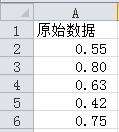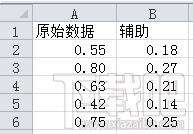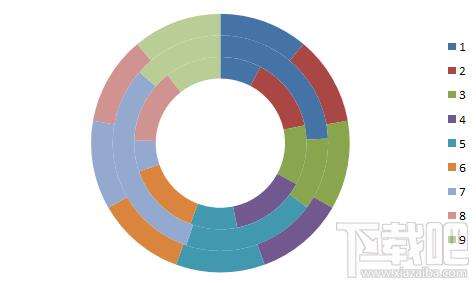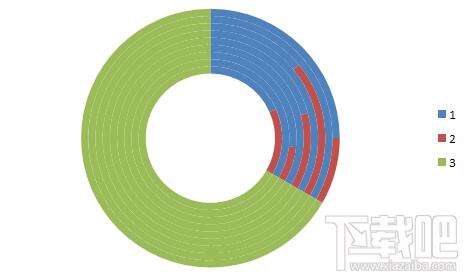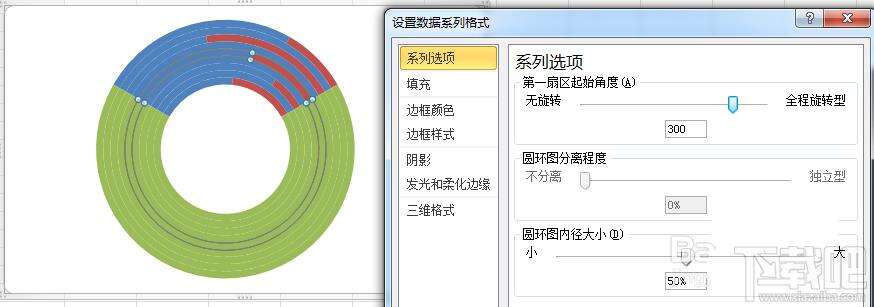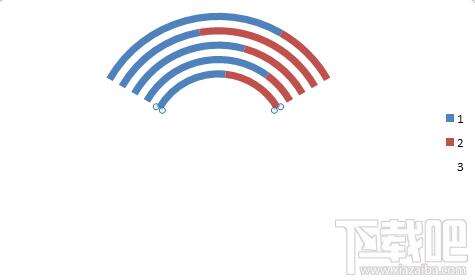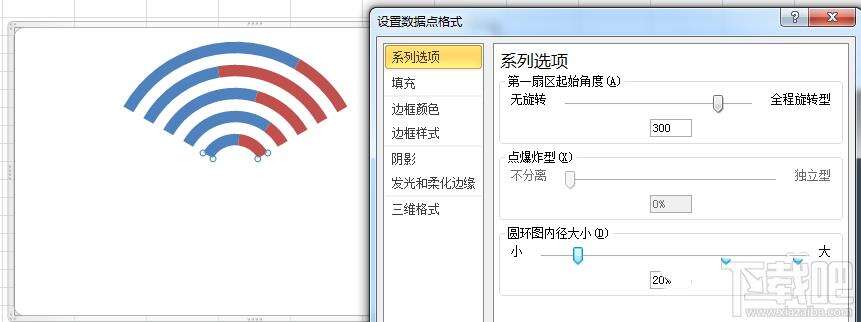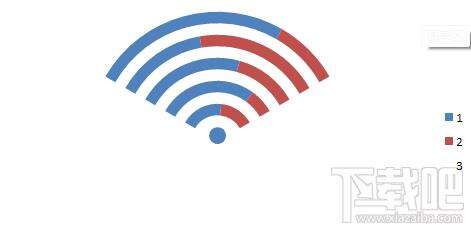excel2016下WIFI信号百分比图表怎么制作
办公教程导读
收集整理了【excel2016下WIFI信号百分比图表怎么制作】办公软件教程,小编现在分享给大家,供广大互联网技能从业者学习和参考。文章包含643字,纯文字阅读大概需要1分钟。
办公教程内容图文
1、如下图1所示是原始数据,使用仿WIFI信号的图表通常原始数据为一个数据系列的数据为百分比类型,在图表中显示,可以得到一种类似进度条的效果。
2、这种类型图表是通过圆环图的堆叠完成的,而且只在圆环大小的1/3的范围内分布,因此需要对原始数据进行处理,处理的方式首先如下图1所示,使用公式将原始数据乘以1/3,得到辅助列数据。
3、然后再构造几组辅助列,如下图所示,高亮黄色的数据列是由原始数据修改后得到的数据,第1行为上一步骤中辅助列的数据,第2行为1/3-第一行的数据,第三行为2/3;粉红色列数据是间隔列,用于在有效数据列中间的分隔。
4、如图1所示,选中这些数据,插入-其他图表-圆环图,得到图2所示图表,这时候选中绘图区-设计-切换行/列,得到图3所示图表。
5、然后调整有用部分的旋转角度,使之位于中心位置,如下图右侧所示设置旋转,可得到左侧的图。
6、将间隔列(粉色数据)的数据选中,设置填充为“无填充”,选中数据列数据(高亮黄色),将绿色部分选中,设置填充为“无填充”,得到下图1所示图表。
7、调整圆环内径大小,如下图所示,设置为20%左右,然后插入形状“圆形”,最终得到下图2所示图表。
8、美化步骤:将每个数据系列(蓝色部分)填充为不同颜色,将补充数据(红色部分)填充为浅灰色,图表区背景设置为背景色为褐灰色,前景色为深灰色的图案填充,添加标题后,最终得到成图,如下图所示。
办公教程总结
以上是为您收集整理的【excel2016下WIFI信号百分比图表怎么制作】办公软件教程的全部内容,希望文章能够帮你了解办公软件教程excel2016下WIFI信号百分比图表怎么制作。
如果觉得办公软件教程内容还不错,欢迎将网站推荐给好友。